人前でしゃべることに、大変抵抗があり避けてきましたが、仕事柄そうもいかない事が多くなってきて、なんとかパワポに協力してもらい、人前でも話ができるようになってきました。
個人的には、私のつたない話をするだけで伝わるとは思っていないので、手元の資料を見やすくすること(しかし、丁寧にするほど資料が多くなる)、見てわかる投影資料を作る事を心がけています。
努力の甲斐があって、先日担当した講義ではわかりやすい投影資料だったと標準講義より高いアンケート結果を頂く事ができました。
となると、もっとわかりやすい説明になるようにと思うもので、今回は説明時に該当箇所を示すことができるようにプレゼンターというツールを購入しました。
最初はレーザーポインターを検討していましたが、私の場合は複数のスクリーンがある会場でお話する機会が多いので、1か所だけ示すレーザーポインターではなく、プレゼン画面にポインターを表示できる「プレゼンター」というツールも検討しました。
最終的にいくつか絞り込んだあと、選んだのがこれ。
「Logcool SPOTLIGHT」です。
そういえば、うちのマウスはすべてLogcool製品でした。
色がこのグレーと、ゴールドしかないらしく、Macbookを意識しているんじゃないでしょうか。
もちろんグレーを購入しました。

本体を取り出すと、ソフトウェアをダウンロードするように説明書きが貼られていました。
ちなみにソフトウェアをダウンロードしなくても一部の機能は使えるようですが、メインで講義に使っているパソコンがMacbookProなので、そのままUSBレシーバーが接続できなくてソフトウェアをダウンロードしました。

ちなみに内容物はこちら。
本体と、充電等を行うケーブル(PCへの接続はUSB-A)、本体を収納する袋です。

私の持つPCすべてにソフトウェアをダウンロードしようとしていましたが、よく考えるとプレゼンに使うPCだけに入れておけばよいので、MacbookProと予備のThinPadのみに入れました。
まだ実際の講義には使えていませんが、設定等を行っている中では講義の途中にこれがスムーズに使えるものか不安です。
想定している動きができない(使えていない)ときがあり、何度も「あれ?」となりました。
基本的にはパワーポイントなどのプレゼンテーションを行う際に、「ページ送り」「ページ戻り」が専用のボタンでできます。
更に、PC画面上に向けたプレゼンター(SPOTLIGHT)でポインター(画面上に表示)を表示することができます。
ポインターは大きさや色が選べます。
一部だけ丸円でハイライト表示ができ、表示部分以外は暗くさせることもできます。
同じように一部だけ拡大表示ということもできます。
スライドの送りと戻り以外の操作は一番上の小さなボタンで行いますが、ポインターからハイライト表示や拡大表示などの切り替えはこの小さなボタンのダブルタップで行います。
慣れが必要ですが受講者の方々には非常にわかりやすいプレゼンを行う事ができるようになると思います。
早く使っていみたいですね。
Amazonの商品リンクはこちら





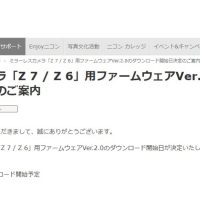









この記事へのコメントはありません。